PS调色教程:给可爱女孩与小白兔玩耍的场景调出温暖的夜景灯光效果。本教程主要通过图层的模式来完成照片的调色。
效果图:

素材图:

打开素材0图片

CTRL+J复制图层,图层模式为正片叠底降低图片亮度
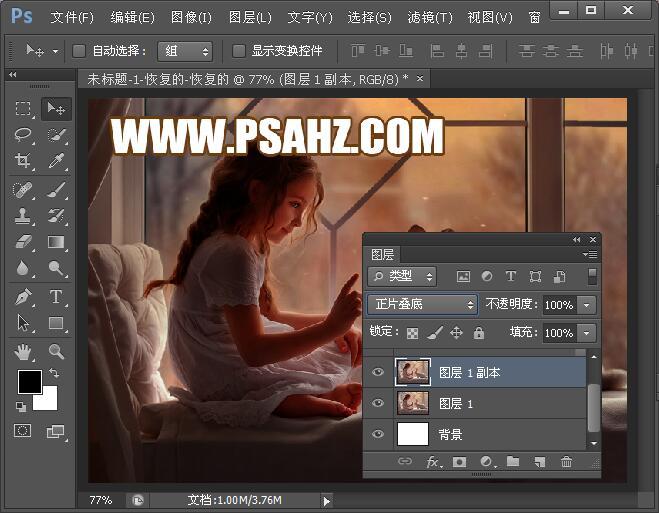
ctrl+shift+alt+e盖印图层,将图层的模式改为强光
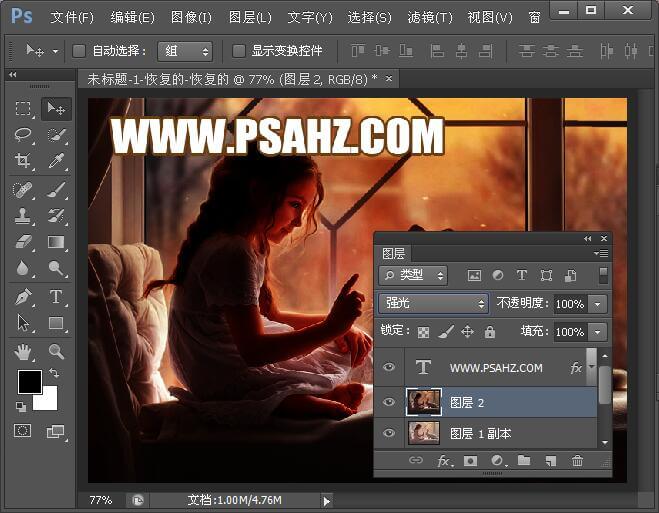
CTRL+J复制图层,图层模式为滤色
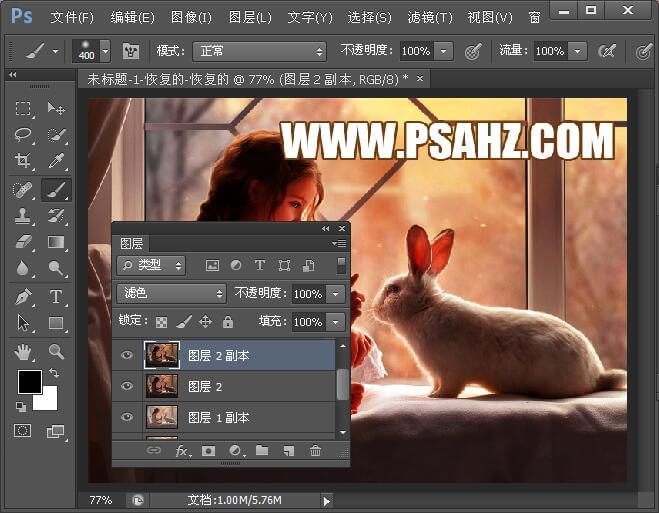
添加蒙版,用黑色画笔擦出周围的暗部
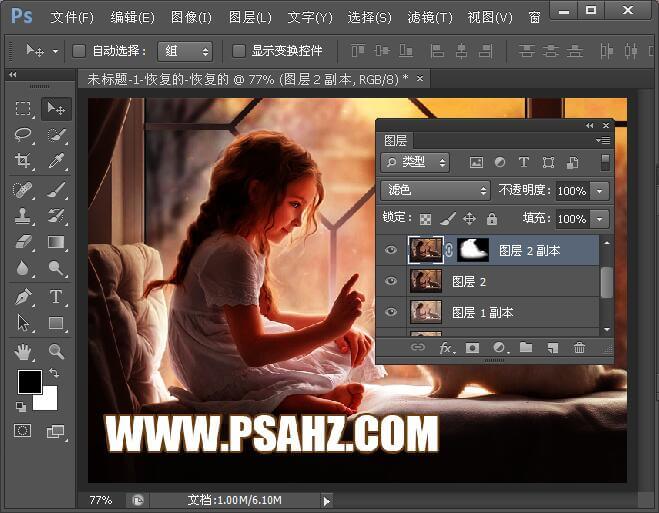
ctrl+shift+alt+e盖印图层,将图层的模式改为正片叠,添加蒙版,用黑色画笔擦出人物及周围
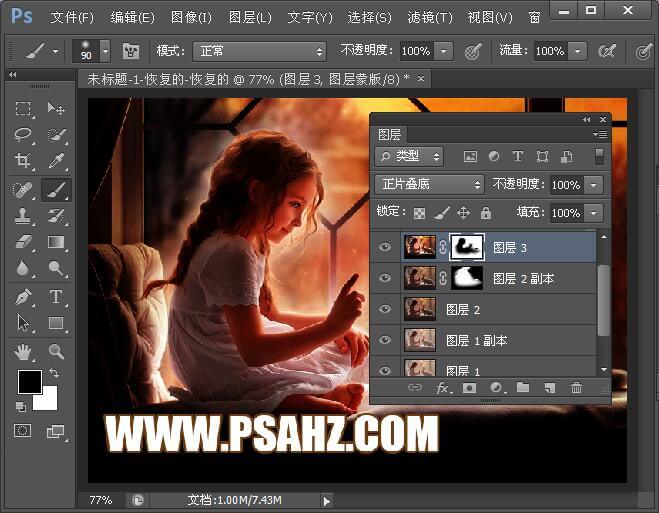
新建一层,用柔性画笔绘制圆做为柔光
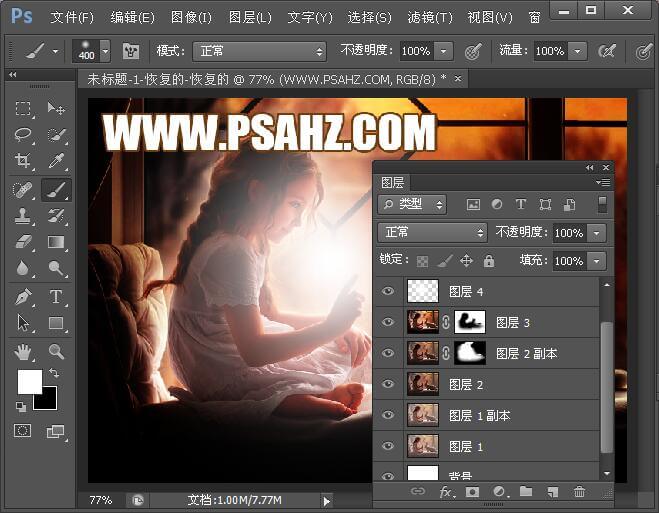
将图层的模式改为柔光,添加颜色填充剪切蒙版,颜色黄色
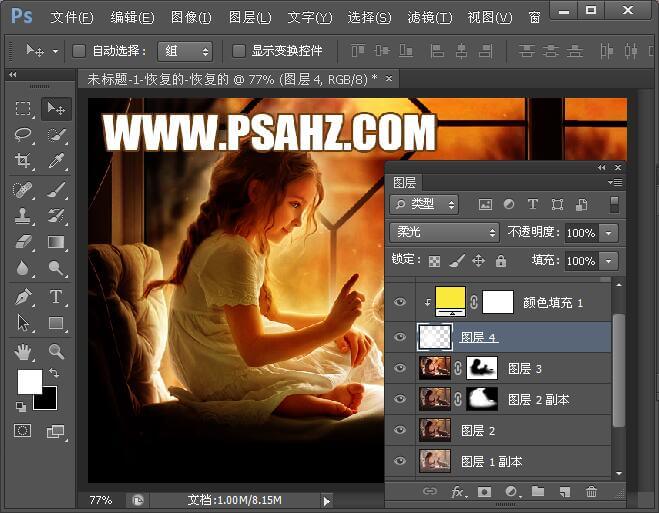
ctrl+shift+alt+e盖印图层,执行滤镜-渲染-镜头光晕
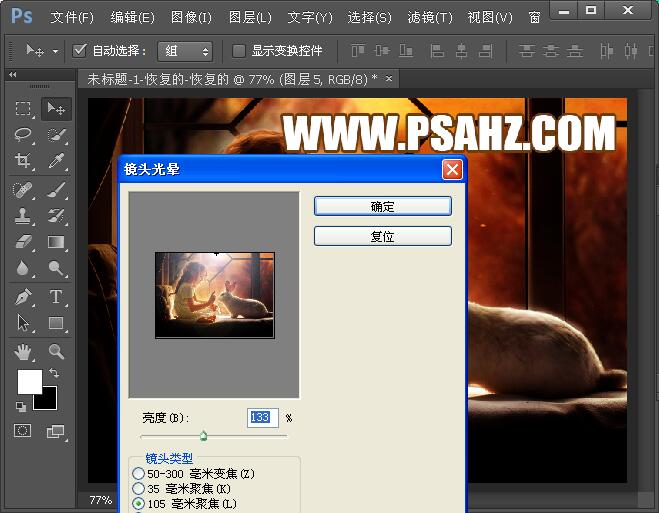
将图层的模式改柔光,
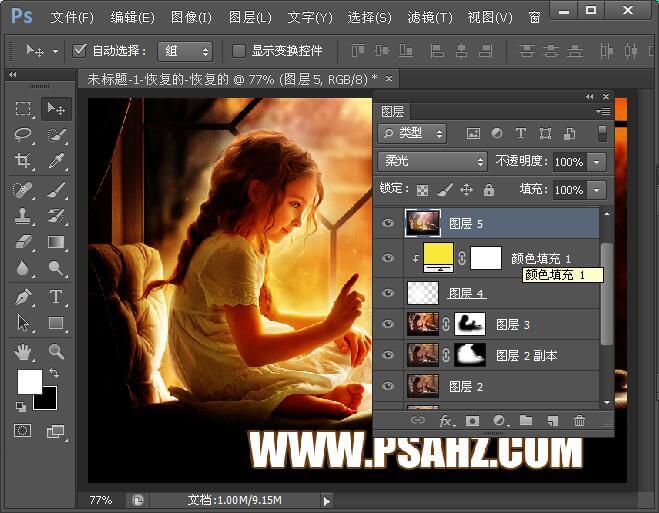
ctrl+shift+alt+e盖印图层,执行滤镜-其它-高反差保留
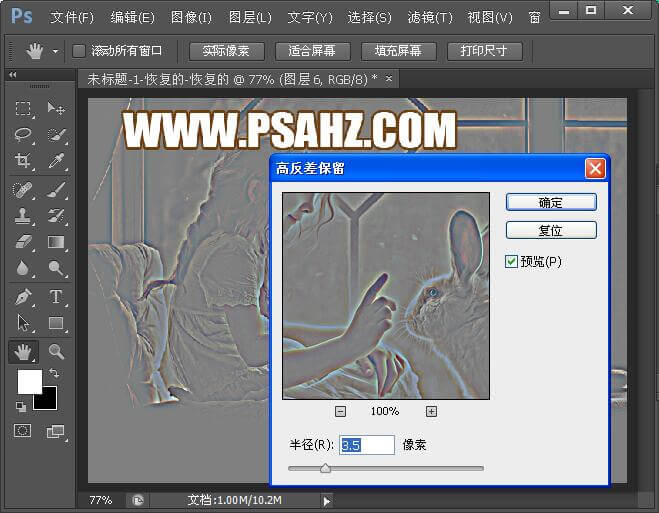
将将图层的模式改为柔光
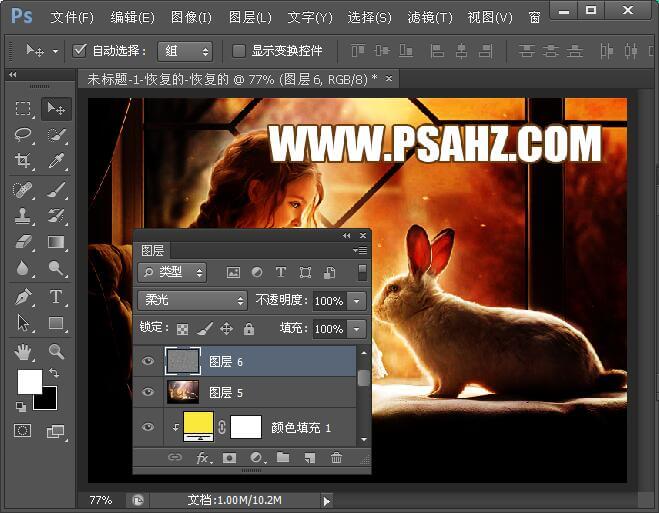
ctrl+shift+alt+e盖印图层,图层模式为滤色,不透明度56%

最后完成效果如图:






















